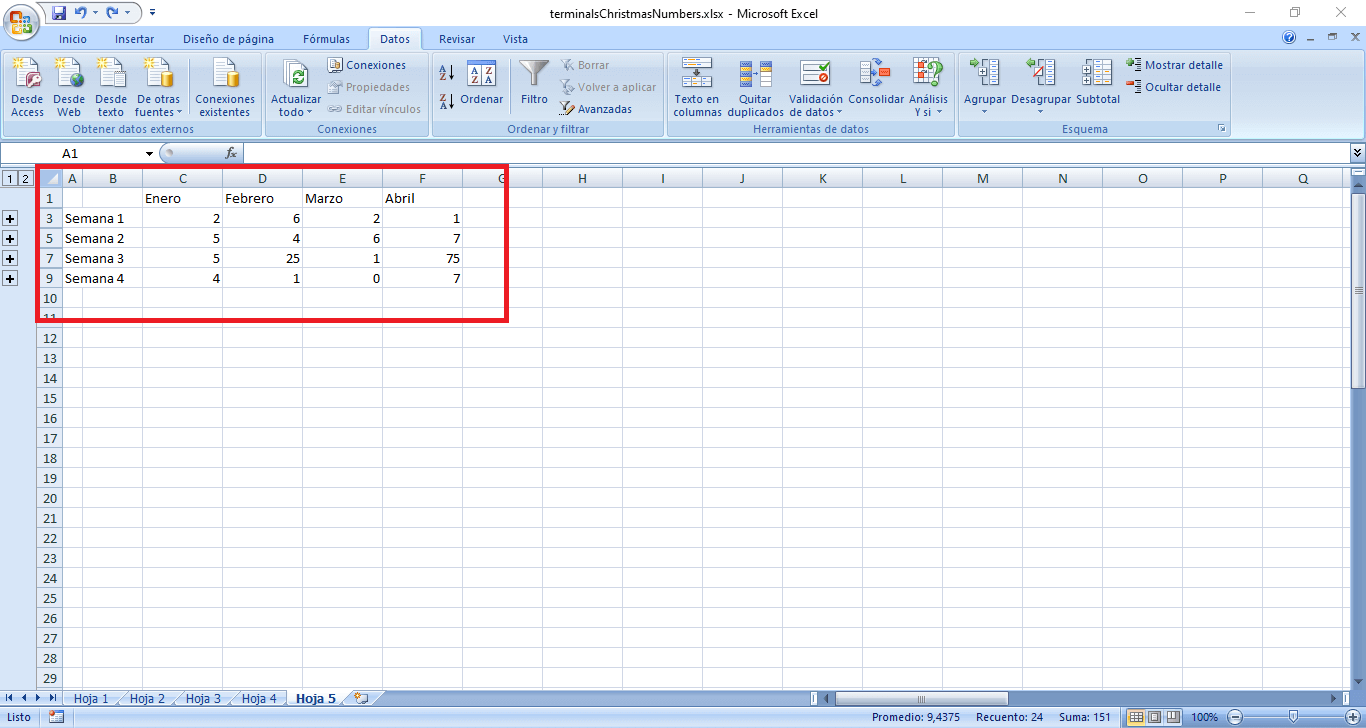Probablemente Excel de Microsoft es probablemente el programa de hojas de cálculo más usado en todo el mundo. Este programa te permite realizar calculas, listas, gráficos y un sinfín de acciones que cubrirá las necesidades de cualquier gestor, matemático, etc. Sin embargo, en ocasiones, la combinación de información entre archivos Excel puede tornarse algo complicada o digamos muy intuitiva.
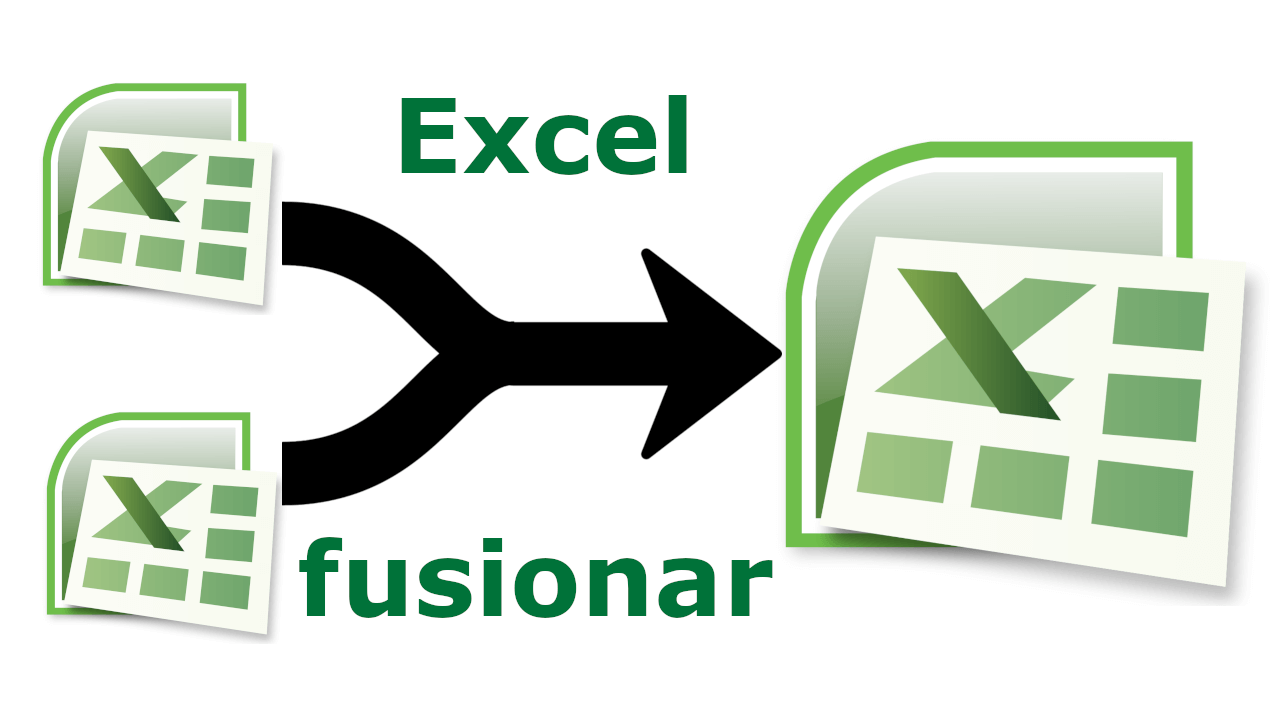
Relacionado: Como hacer que la hoja de calculo de Excel sea de Solo lectura
A veces, los datos de Excel que necesitas están divididos en varias hojas o incluso en más de un archivo independiente. Este en este tipo de supuesto en los que puede que nos planteemos poseer toda la información en un solo archivo Excel en lugar de en varios diferentes.
Por lo general, la primera solución que se nos puede venir a la cabeza es usar el comando copiar en las celdas de un archivo Excel y pegar en el archivo Excel de destino. Sin embargo, dependiendo de la cantidad de datos con los que estés trabajando, esta tarea puede ser de una gran tortura y tiempo consumido.
Precisamente para facilitar este tipo de tareas, Microsoft Excel ofrece a sus usuarios diferentes formas mucho más inteligentes y fáciles de usar que te permite migrar todos los datos y formulas de un archivo Excel a otro.
Dicho esto a continuación queremos mostraros detalladamente los diferentes métodos que Excel pone a disposición de los usuarios para fusionar archivos de Excel y hojas de Excel:
Cómo combinar varias hojas de Excel.
Excel facilita la combinación de más de una hoja en un nuevo libro de trabajo:
- Abre el archivo Excel del que deseas fusionar sus hojas.
- Selecciona las hojas que deseas fusionar.
- Un la pequeña ventana mostrada haz clic en el menú desplegable para seleccionar la opción: (nuevo libro)
- Por último haz clic en el botón: Aceptar
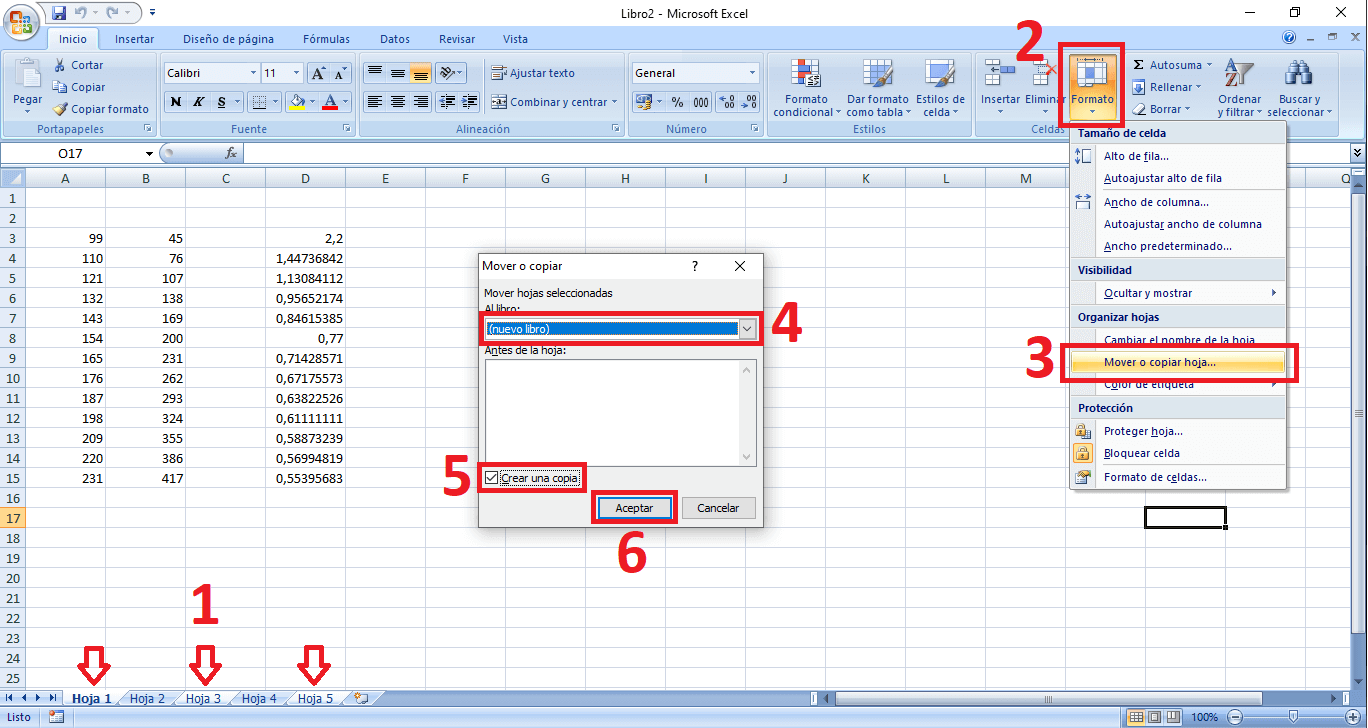
Cómo combinar varias hojas de varios archivos Excel en un mismo archivo.
- Primero, abre los archivos que deseas fusionar en el mismo libro de trabajo.
- En uno de los archivos, sitúate en la sección: Inicio.
- Luego haz clic en: Formato.
- Posteriormente selecciona: Mover o Copiar hoja
- Ahora en la nueva ventana deberías ver los controles a cerca de dónde mover las hojas seleccionadas y el orden de dichas hojas. Aquí tendrás que seleccionar la opción (nuevo libro) del menú desplegable.
- Asegúrate de marcar la casilla: Crear una Copia.
- Luego haz clic en: Aceptar.
- Ahora tendremos que repetir este mismo proceso en los demás archivos de los cuales queremos mover sus hojas al mismo archivo Excel. La diferencia será que en el menú desplegable en lugar de seleccionar (nuevo libro), deberemos seleccionar el nombre del nuevo archivo en el que vamos a añadir todas las hojas.
Combinar ciertos datos de Excel en una misma hoja.
Nota Importante: A veces, es posible que desees tomar más de un conjunto de datos de diferentes hojas y presentarlo en una sola. Esto es fácil de hacer en Excel, siempre y cuando nos aseguremos de que tus datos cuenten con el formato correcto. Hay dos condiciones importantes para que este proceso funcione correctamente. Primero, las hojas, que deben estar consolidadas, tienen que usar exactamente el mismo diseño, con encabezados y tipos de datos idénticos. Segundo, no puede haber filas o columnas en blanco.
- Una vez que los datos estén organizados, crea una nueva hoja dentro del archivo Excel. No obstante, es posible ejecutar el procedimiento de consolidación en una hoja existente donde ya hay datos, pero es más fácil hacerlo en una nueva.
- En esta nueva hoja, dirígete a la pestaña Datos y haz clic en: Consolidar.
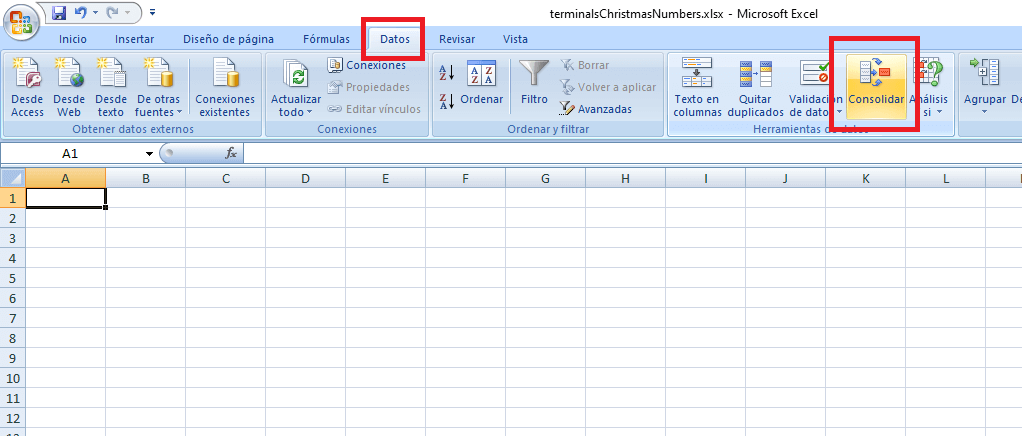
- Esto hará que se abra una nueva ventana en la que tendrás que seleccionar la opción suma en el campo: función
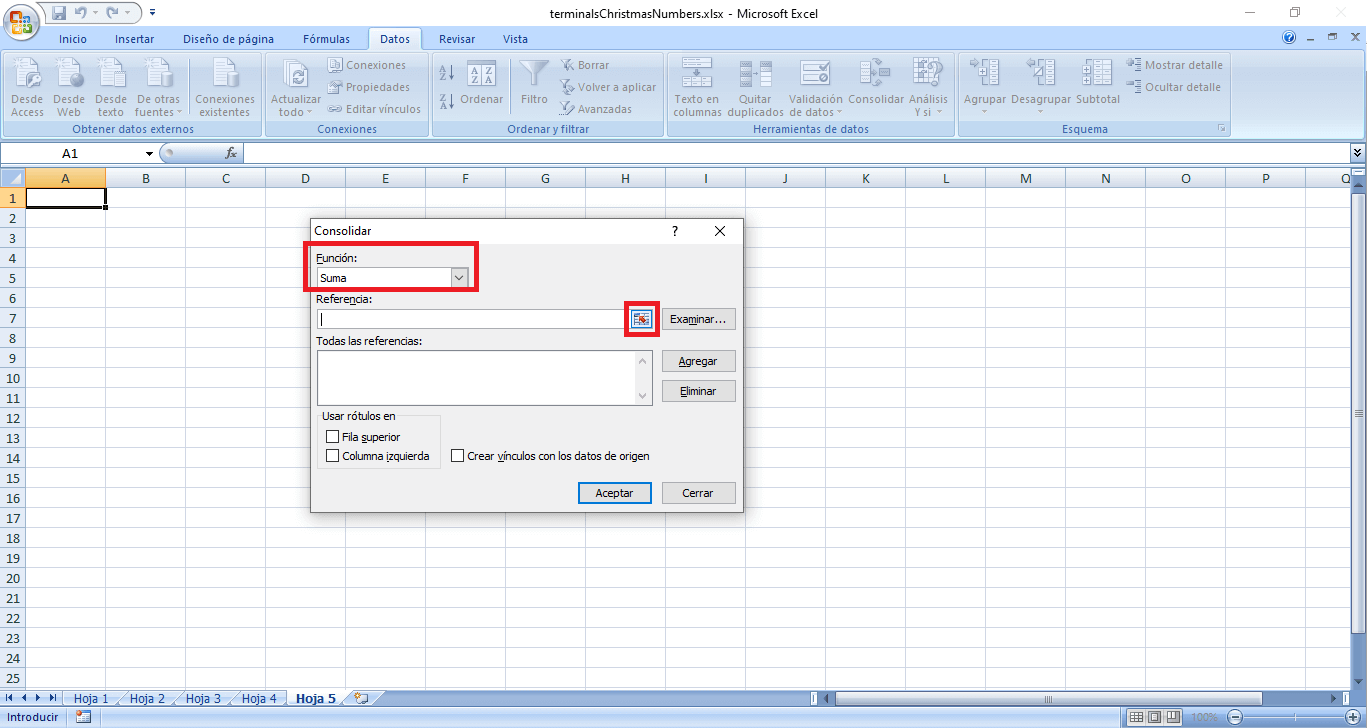
- A través del campo Referencia, tendremos que introducir los datos de que queremos fusionar. Para ello hacemos clic en el icono de dicho campo y nos dirigiremos a la primera hoja de la que queremos fusionar datos en la cual seleccionaremos el conjunto de datos.
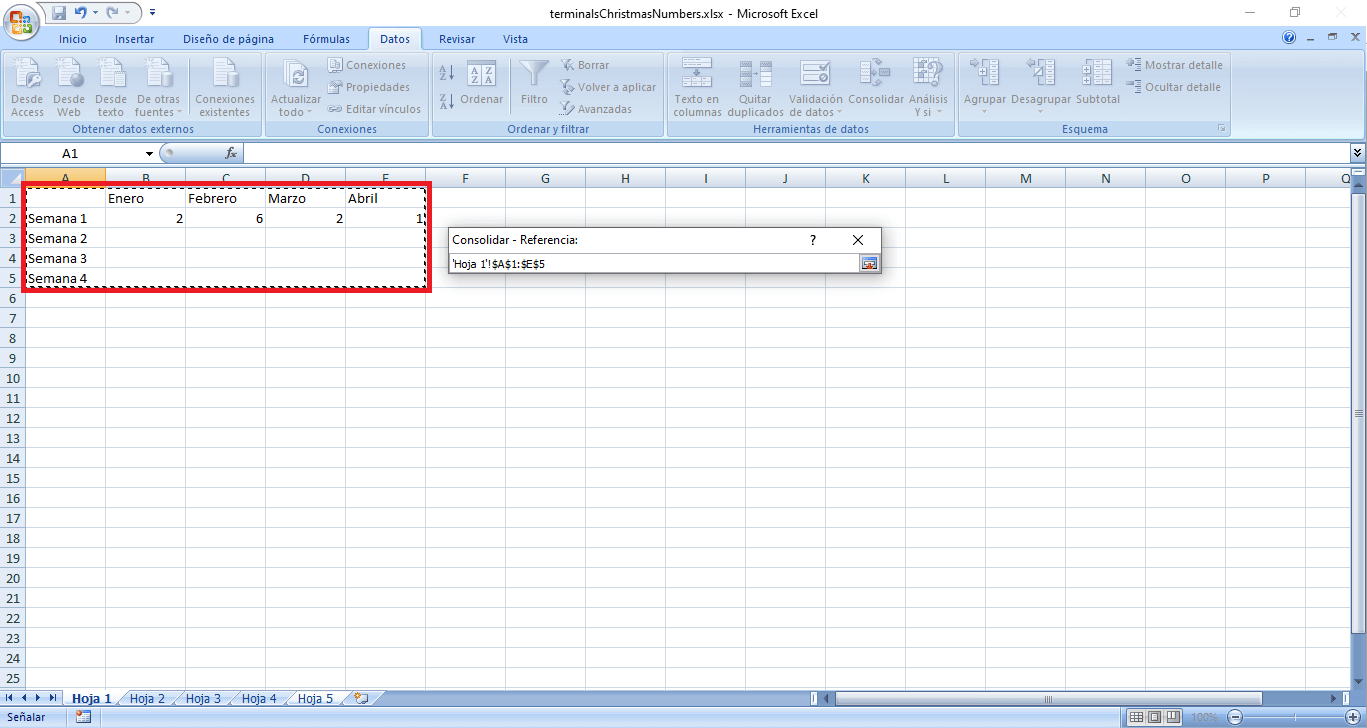
- Tras pulsar Enter se nos mostrará de nuevo la ventana Consolidar en la que tendremos que hacer clic en el botón Agregar.
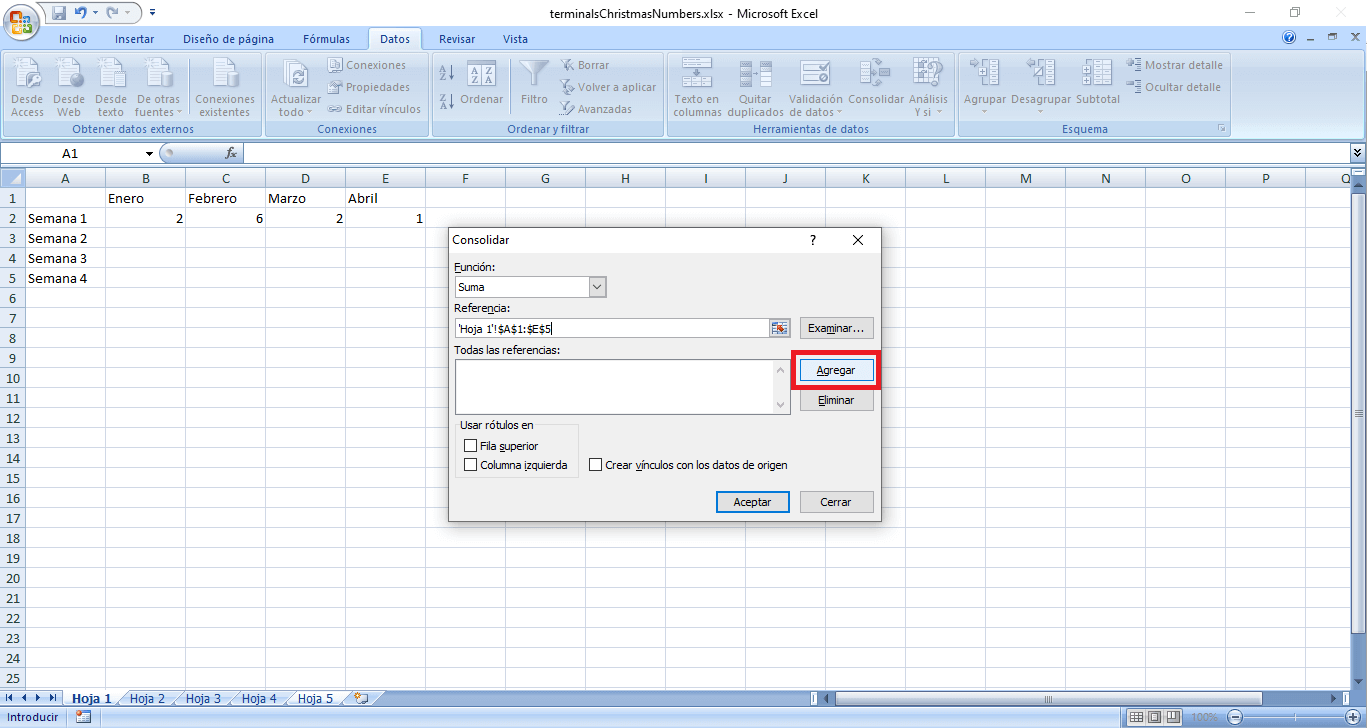
- Volveremos a repetir este mismo procedimiento para todos y cada uno de los datos de las Hojas que queramos fusionar en una hoja nueva.
Nota: Cabe destacar que también podremos fusionar datos de otros archivos de Excel usando la opción Examinar desde el cuadro de Consolidar.
- Una vez que todos los datos ha sido seleccionados y Agregados en la ventana consolidar deberemos decidir si vamos a seguir actualizando los datos en las otras hojas. Si es así y queremos que eso se refleje en la nueva hoja creada con la fusión de los datos de las otras hojas, deberás marcar la casilla: Crear Vínculos con los datos de origen.
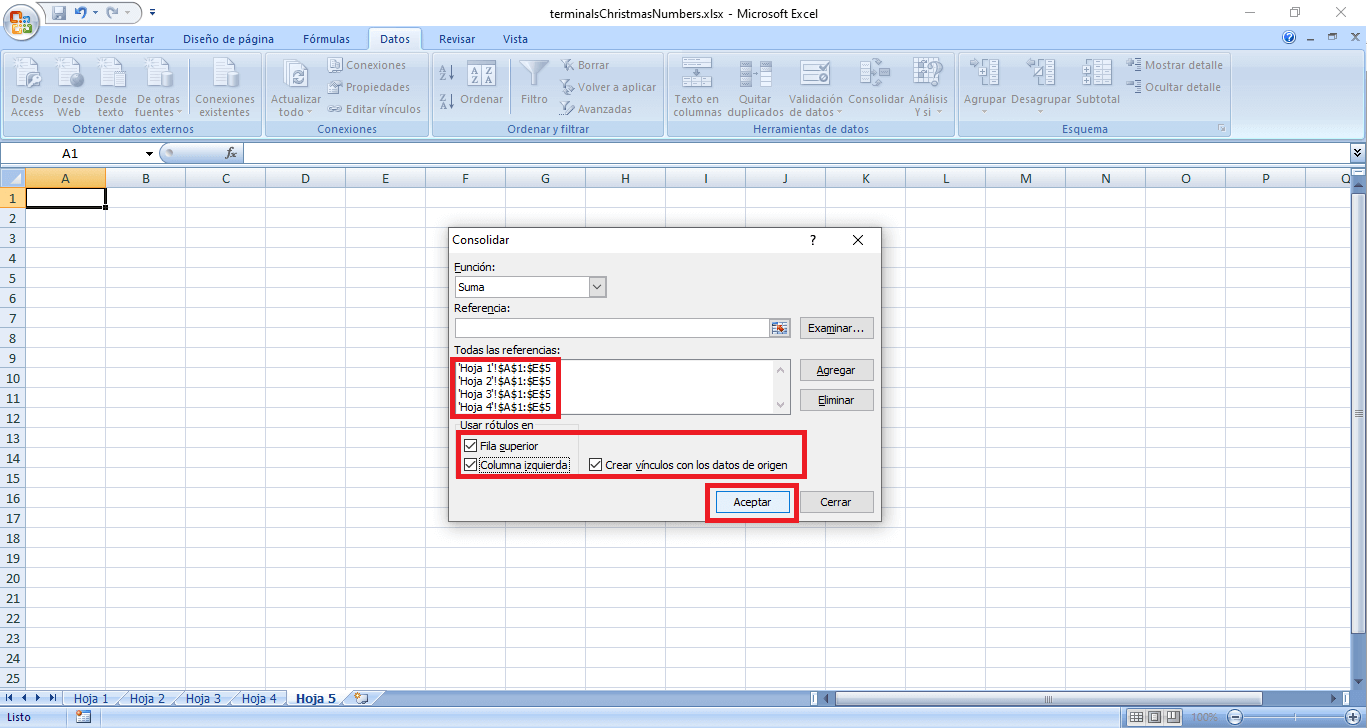
- También puedes indicar si solo quieres que se muestren los datos numéricos o si por el contrario también deseas que lo hagan los rótulos lo cual puedes indicar marcando las casillas correspondientes.
- Finalmente, haz clic en Aceptar.
- Ahora verás como todos los datos seleccionados de cada una de las hojas del archivo Excel aparecerán fusionadas en la nueva Hoja creada.